Spotlight op de Mac
Met Spotlight 
Zoeken naar inhoud. Klik rechtsboven in het scherm op 
Tip: Druk op Command + spatiebalk om het zoekveld van Spotlight te tonen of te verbergen.
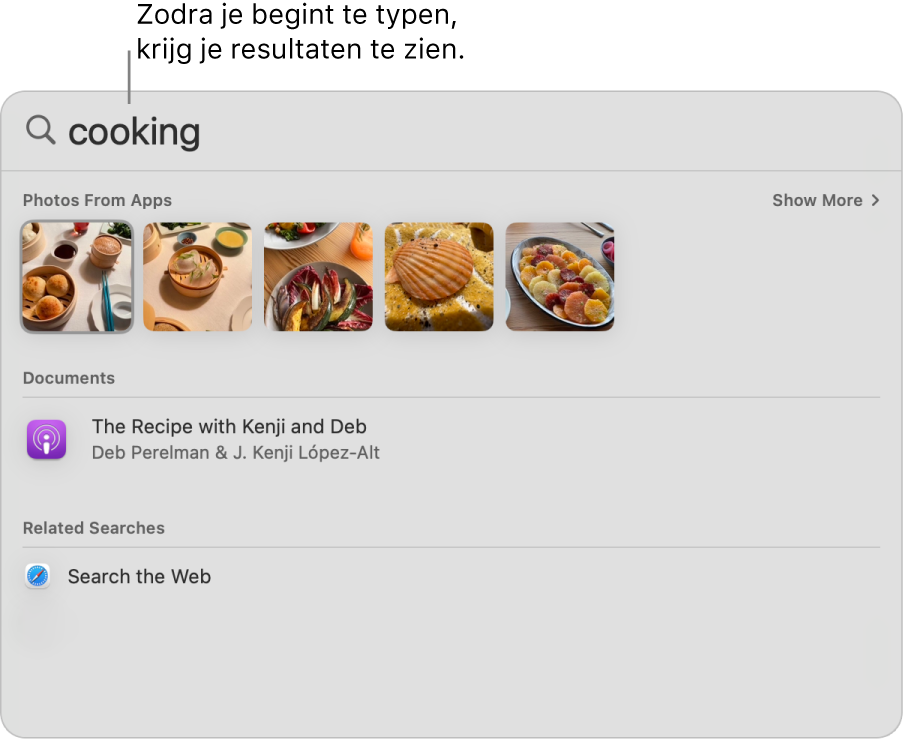
Een app openen. Typ de naam van de app in Spotlight en druk op de Return-toets.
Snelle taken uitvoeren. Met Spotlight kun je snel bepaalde taken uitvoeren, zoals een opdracht uitvoeren, 'Niet storen' inschakelen of een wekker zetten. Open Spotlight en zoek naar de taak die je wilt uitvoeren.

Valuta's, temperatuur en metingen omrekenen. Voer een valuta, bijvoorbeeld $, € of ¥, en een bedrag in en druk op de Return-toets om een lijst met omgerekende waarden te bekijken. Je kunt ook een meeteenheid opgeven om metingen om te rekenen.
Zoekopdrachten beperken. Je kunt bepaalde mappen, schijven of soorten gegevens (zoals e‑mail of berichten) opnemen in of uitsluiten van Spotlight-zoekacties. Klik in Systeeminstellingen op 'Spotlight', ga naar 'Zoekresultaten' en selecteer of deselecteer de categorieën die je wilt opnemen in of uitsluiten van de Spotlight-zoekresultaten.
Siri-suggesties gebruiken. Als je met Spotlight zoekt, krijg je Siri-suggesties met informatie uit onder andere Wikipedia-artikelen, zoekresultaten van het internet, nieuws, sport, weer, aandelen en films.
Als je met Spotlight alleen naar onderdelen op je Mac Studio wilt zoeken, open je Systeeminstellingen, klik je op 'Spotlight' en schakel je 'Siri-suggesties' uit onder 'Zoekresultaten'.
Meer informatie. Zie Zoeken met Spotlight op de Mac.
